ポメラDM200を、MacBook ProのBluetoothキーボードとして使えないものかと接続を試みる。
文:伊藤僑
キーボード修理プログラムには時間がかかる
メインで使っているMacBook Proのキーボードの調子が良くないことに気付いてから、もうひと月ぐらい経つ。たまに反応しなくなるキーがあるのだ。
筆者の使っている13インチ MacBook Pro(Late 2016/Four Thaunderbolt 3 Ports)は、Appleが実施している「MacBookおよびMacBook Pro キーボード修理プログラム」の対象モデルなので無償修理してもらえるようだが、困ったことに修理には時間がかかるらしい。
Appleに電話してみたところ、宅配便で送る引き取り修理だけでなく、Apple Storeに直接持ち込んだ場合でも、その場で検査して即修理とはいかないようだ。1週間ぐらい使えなくなる恐れがある。
ポメラをMacBook Proのキーボードに
ほかにもMacは何台かあるが、仕事で使うAdobe Creative CloudやMicrosoft Officeなどをすべてインストールしてあるノートはこれだけなので、修理に出すとすると、ほかのMacに同じ環境を再現しなければならない。
1週間の修理期間のために、そんな面倒なことはしたくないが、少ない頻度とはいえ入力でエラーが出るのも困りものだ。
どうしたものかと考えている時に目に付いたのがiPadと「ポメラDM200」だ。私は、ポメラをiPad用外付けキーボードとしても利用している。
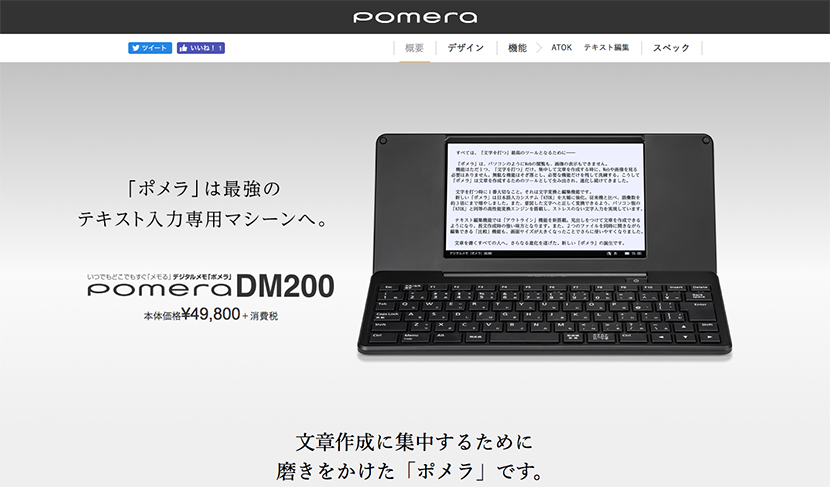
キングジムの「ポメラDM200」製品紹介ページ
そこで、とりあえずポメラをMacBook Proでも外付けキーボードとして使ってみることにした。
ポメラの取説にはMacOSへの対応は明記されていない
とはいうものの、ポメラDM200の取説に記載されたBluetoothキーボード対応OSは、「iOS 9.0以降/Android4.4以降」のみ。MacOS(10.13.6)でBluetoothキーボードとして使えるとは、どこにも書いてないので、手探りでやってみるしかないようだ。
Macで外付けBluetoothキーボードを設定するには、まず、「システム環境設定」から「キーボード」を開き、「Bluetoothキーボードを設定…」というボタンを押す。
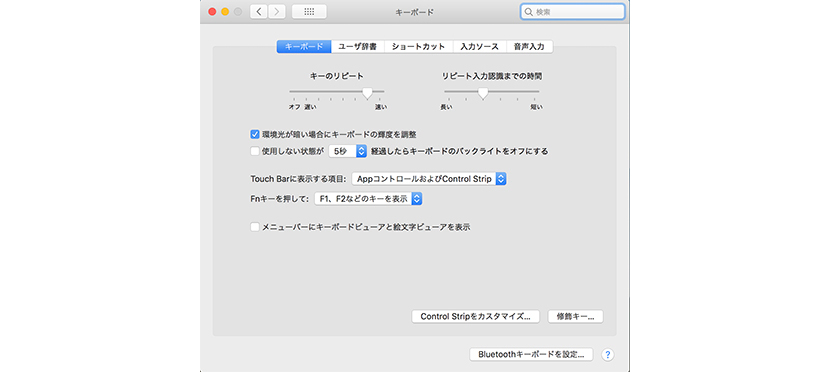
MacBook Proのキーボード設定画面
ポメラ側では、プルダウンメニューの「ツール」から「Bluetoothキーボード」を選ぶ。
すると、Macの環境設定画面に「接続要求元」としてポメラDM200が検出され、表示されたパスコードをポメラのキーボードから入力するよう求められる(途中でキーボードの種類を確認するためのキー操作を求められることもある)。

ポメラDM200側でBluetoothキーボードの設定
ポメラ側でパスコードを入力すれば、作業は終了。意外なほどあっけなく、ポメラはMacBook Proの外付け キーボードとして使えるようになった。
ポメラからの入力は、なかなか快適だ。日本語変換も問題なく使える。
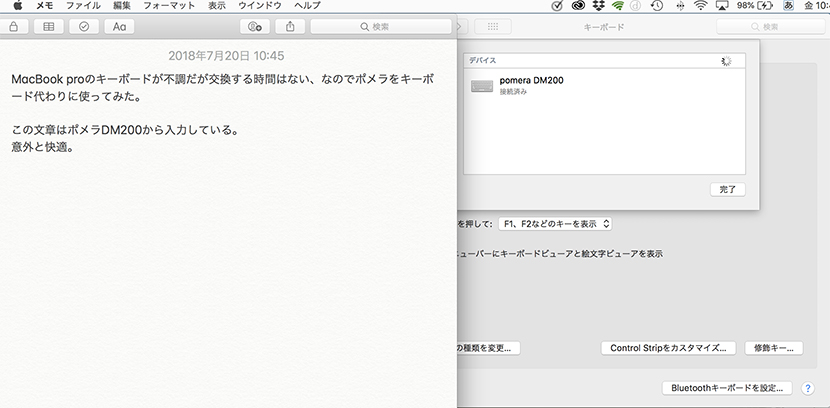
ポメラDM200のキーボードを使ってMacBook Proに文章を入力してみる。ポメラのキーボードはなかなか快適。
エアダスターでキーの不具合は当面解決
せっかくBluetoothキーボードとしてポメラDM200を使えるようになったのだが、実際に使ったのはわずか2日間ほど。MacBook Proの修理関連情報を検索していたところ、公式の「MacBookやMacBook Proのキーボードのお手入れ方法」を見つけたので、記述の通りエアダスターでゴミを吹き飛ばしてみると症状は治まってしまった。
不調の原因は、キーボード内にゴミが入り込んでしまうためらしい。当面は修理に出さなくて良さそうだ。








